sebelum anda mulai menghilangkan iklan di windows 10 anda harus tau bahwa iklan yang kami maksud adalah iklan yang ada pada menu start bukan iklan yang ada di website atau aplikasi yang telah anda pergunakan di windows 10.
baca juga :
berikut ini adalah cara menghilangkan iklan di laptop windows 10 yang terbukti sangat efektif dan berhasil digunakan atau di terapkan pada banyak laptop yang menggunakan windows 10, cara menghilangkan iklan akan di bagi menjadi banyak mulai dari cara menghilangkan iklan di laptop lewat:
Berhenti mendapatkan iklan hasil personalisasi
Microsoft menampilkan iklan di Windows 10 yang ditargetkan menggunakan ID iklan yang unik . Ini traking penggunaan aplikasi dan pembelian Windows Store untuk menampilkan iklan pribadi, yang Anda kemungkinan besar untuk mengklik atau mengikuti. Cara terbaik untuk mencegah iklan yang ditargetkan tersebut adalah untuk menonaktifkan identitas iklan Anda sehingga perusahaan tidak dapat menampilkan iklan berdasarkan minat Anda. Anda dapat melakukan langkah-langkah untuk mematikan ID iklan Anda:
- Buka “Pengaturan” , klik “Privacy” dan pilih “General” .
- Di bawah “Ubah opsi privasi” , beralih off pilihan “Mengizinkan aplikasi menggunakan ID iklan saya untuk pengalaman di aplikasi” .
- Arahkan ke https://choice.microsoft.com/en-us/opt-out .
- Beralih dari opsi bernama “iklan Personalized di browser ini” dan “iklan Personalized mana pun saya menggunakan akun Microsoft saya” .
dan berikut ini adalah yang harus kamu lakukan untuk menghilangkan iklan di windos 10.
Menghapus iklan dari menu Start
Menu start adalah peluncur pusat untuk segala sesuatu , katakan file, aplikasi, pengaturan dan lebih, dan Microsoft telah menemukan cara untuk menguangkan sama dengan menunjukkan aplikasi yang disarankan . Iklan ini menunjukkan aplikasi yang tidak tersedia pada PC Anda dan Microsoft mencoba yang terbaik untuk meyakinkan Anda untuk mencoba atau membeli mereka dari Windows Store. Untungnya, salah satu dapat mematikan iklan tersebut atau saran dengan melakukan langkah-langkah ini:
- Buka “Pengaturan” , pilih “Personalisasi” dan klik pada “Start” pilihan.
- Beralih off “Kadang-kadang menunjukkan saran di Start” .
Menghapus iklan dari Cortana
Cortana adalah Anda asisten pribadi digital yang selalu tersedia untuk menawarkan tips, saran dan bantuan. Mendorong dan coaxes Anda untuk menggunakan nya berbagai fitur berbasis AI dan juga memberikan saran, yang merupakan bentuk iklan itu sendiri. Jika Anda tidak ingin Cortana menawarkan iklan tersebut, Anda dapat menonaktifkan fitur ini dengan mengikuti langkah berikut:
- Buka “Cortana” , klik pada “Settings” icon
- lalu beralih off “Matikan tidbits Taskbar” .
Menghapus iklan dari Pengaturan
pengaturan adalah pusat pemberitahuan diperkenalkan pada Windows 10 - sama seperti Android memiliki panel notifikasi untuk menampilkan notifikasi dari aplikasi. Microsoft juga memanfaatkan ruang ini untuk mendorong tips, trik, saran, dan iklan . Dalam hal Anda menemukan iklan dan saran menonjol tersebut, Anda dapat menghapusnya menggunakan langkah berikut:
- Buka “Pengaturan” , klik “System”> dan pilih “Pemberitahuan & tindakan” .
- Beralih off “Dapatkan tips, trik, dan saran Anda menggunakan Windows” .
cukup itu dulu tentang cara menghilangkan iklan di windows 10, tunggu postingan ini part 2 untuk informasi lainnya.





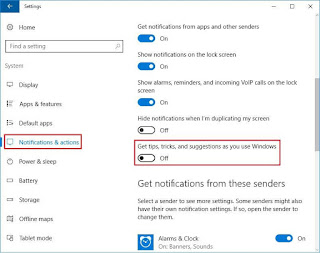
EmoticonEmoticon